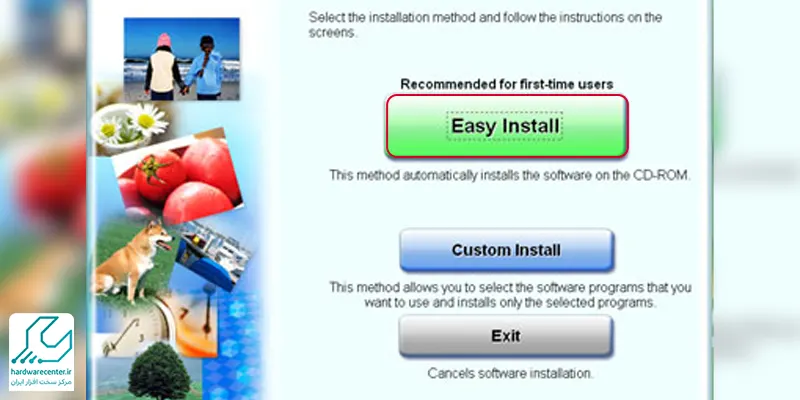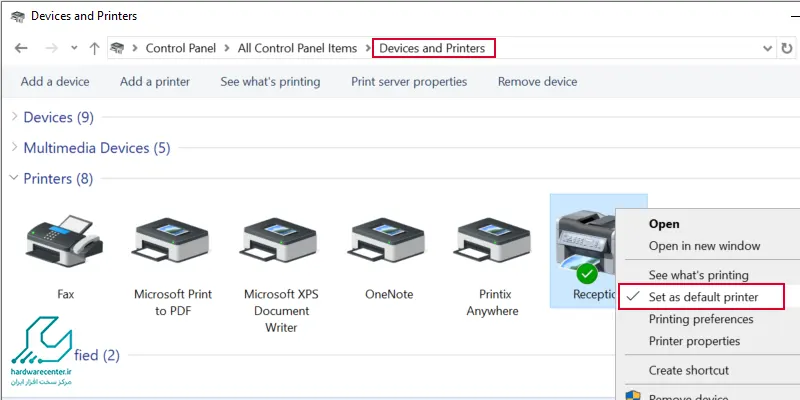برای اینکه بتوانید از قابلیت های مختلف پرینتر خود استفاده کنید، باید پیش از هر چیزی در کامپیوتر و یا لپ تاپ متصل به پرینتر، درایور مخصوص چاپگر را نصب کنید. نصب درایور پرینتر hp در ویندوز کار چندان سختی نیست. کافی است با روش کلی پروسه راه اندازی درایور پرینتر اچ پی در ویندوز آشنا باشید. مقاله ی پیشرو را از دست ندهید تا به شما بگوییم چگونه باید درایور پرینترهای اچ پی را در محیط نرم افزاری ویندوز ایجاد کنید.

مراحل نصب درایور پرینتر hp در ویندوز
برای نصب درایور پرینتر hp در ویندوز مراحل زیر را قدم به قدم انجام دهید:
مرحله ی اول: پرینتر را به کامپیوتر متصل کنید.
پیش از هر چیزی باید اتصال پرینتر با لپ تاپ یا کامپیوتر شکل گیرد تا بتوانید درایور مخصوص آن را نصب کنید. با استفاده از پورت USB چاپگر اچ پی را به کامپیوتر وصل کنید.
مرحله ی دوم: فایل نصب درایور پرینتر اچ پی را اجرا کنید.
معمولا پرینترهای امروزی به همراه CD نصب درایور به فروش می رسند. اما اگر دسترسی به CD مخصوص راه اندازی درایور ندارید؛ به سایت سازنده ی دستگاه مراجعه کنید و با سرچ نام دقیق پرینتر فایل درایور را بیابید. سپس آن را دانلود کنید و به مرحله ی اجرا بروید. خوشبختانه اجرای این فایل به سادگی نصب یک بازی رایانه ای می باشد. کافی است گزینه ی “Install printer software” را بزنید و منتظر راه اندازی درایور بمانید. در این قسمت صفحه ای باز خواهد شد که باید در آن گزینه اول “Easy install” را انتخاب کنید و Next را بزنید.
مرحله ی سوم: نام پرینتر را انتخاب کنید و منتظر بمانید.
در اینجا بار دیگر باید نام اصلی پرینتر را وارد کنید تا درایور مخصوص آن به مرحله ی نصب برود.
مرحله ی چهارم: درایور نصب شده را چک کنید.
پس از پایان مراحل نصب در قسمت کنترل پنل سیستم عامل ویندوز گزینه device and printer را انتخاب نموده و در قسمت printer، حضور پرینتر نصب شده را بررسی کنید. سپس روی پرینتر کلیک راست کنید و گزینه set as default printer را فعال نمایید تا نصب درایور پرینتر hp در ویندوز با موفقیت به پایان برسد.